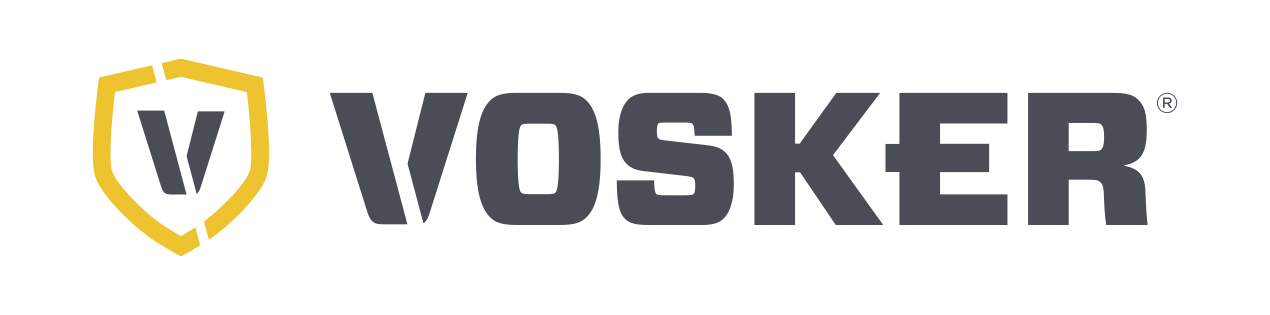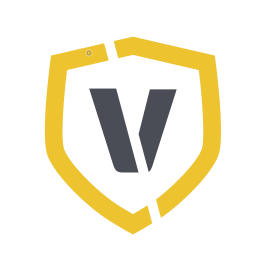Soutien
Aide pour vos caméras VOSKER
Vous avez besoin d’aide avec votre appareil photo ou vous souhaitez obtenir des conseils, mais vous n’êtes pas toujours disponible ? Pas de problème, il suffit d’utiliser notre service de rappel. Nous vous recontacterons ensuite à la date souhaitée.
Vous trouverez également ici une mise à jour du logiciel de votre appareil photo.
Pour toute autre question, veuillez consulter le site suivant: Foire aux questions
Heures de service:
Du lundi au vendredi de 8:00 à 17:00
Rückruf-Service
Logiciels et téléchargements
Logiciel: V1.04.04
Instructions d’utilisation: Guide de démarrage rapide
Instructions d’installation du logiciel V100:
Windows:
- Formater la carte SD dans le format : FAT32 (Instructions)
- Télécharger le logiciel ci-dessus
- Extraire les fichiers du fichier .zip
- Copier les fichiers extraits sur la carte SD formatée
- Important: ne copiez que les fichiers, pas le dossier entier
- Si la copie est réussie, retirez la carte du PC
- Insérez la carte dans l’appareil photo
- Allumez l’appareil photo
- Le processus d’installation prend environ 2 minutes
- Éteignez l’appareil photo après 2 minutes
- Retirer les piles/accumulateurs
- Réinsérer les piles/accumulateurs
- Allumez l’appareil photo
- La caméra recherche maintenant un signal et met en place
MacOS:
- Formater la carte SD dans le format : MS-DOT (FAT) (Instructions)
- Télécharger le logiciel ci-dessus
- Extraire les fichiers du fichier .zip
- Copier les fichiers extraits sur la carte SD formatée
- Important: ne copiez que les fichiers, pas le dossier entier
- Si la copie est réussie, veuillez double-cliquer sur : MacOS_PrepareSDCard.command
- Retirer la carte du PC
- Insérez la carte dans l’appareil photo
- Allumez l’appareil photo
- Le processus d’installation prend environ 2 minutes
- Éteignez l’appareil photo après 2 minutes
- Retirer les piles/accumulateurs
- Réinsérer les piles/accumulateurs
- La caméra recherche maintenant un signal et met en place
Software: V1.18.13-30
Manuel d’utilisation: V150 Manuel d’utilisation
Guide d’installation du logiciel V150:
Windows:
- Assurez-vous d’utiliser une carte micro SD de classe 4, classe 10 ou classe 10/U1 d’une capacité maximale de 32 Go.
- Formatez la carte SD.
- Téléchargez le logiciel.
- Ouvrez le fichier .zip téléchargé en double-cliquant dessus.
- Copiez les fichiers du fichier .zip sur la carte Micro SD. (Seulement les fichiers individuels, pas les dossiers)
- Assurez-vous que le V150 est éteint.
- Insérez la carte micro-SD dans le V150.
- Allumez la caméra.
- La caméra installe automatiquement la mise à jour.
- Dès que le V150 est mis à jour, il se réinitialise.
MacOS:
- Assurez-vous d’utiliser une carte micro SD de classe 4, classe 10 ou classe 10/U1 d’une capacité maximale de 32 Go.
- Formatez la carte SD.
- Téléchargez le logiciel.
- Ouvrez le fichier .zip téléchargé en double-cliquant dessus.
- Copiez les fichiers du fichier .zip sur la carte Micro SD. (Seulement les fichiers individuels, pas les dossiers)
- Sur la carte Micro SD, cliquez avec le bouton droit de la souris sur MacOS_PrepareSDCard.command et choisissez Ouvrir avec terminal pour exécuter le fichier.
- Assurez-vous que le V150 est éteint.
- Insérez la carte micro-SD dans la caméra.
- Allumez la caméra.
- Le V150 installe automatiquement la mise à jour.
- Dès que la caméra est mise à jour, elle se reconfigure.
- Formater la carte SD dans le format : FAT32 (Instructions)
- Télécharger le logiciel ci-dessus
- Extraire les fichiers du fichier .zip
- Copier les fichiers extraits sur la carte SD formatée
- Important: ne copiez que les fichiers, pas le dossier entier
- Si la copie est réussie, retirez la carte du PC
- Retirer la carte du PC
- Insérez la carte dans l’appareil photo
- Appuyez et maintenez le bouton « OK » et allumez l’appareil
- Le processus d’installation prend environ 2 minutes
- Éteignez l’appareil photo après 2 minutes
- Retirer les piles/accumulateurs
- Réinsérer les piles/accumulateurs
- Allumez l’appareil photo
- Vous pouvez maintenant installer l’appareil photo et le rendre prêt à l’emploi
- Formater la carte SD dans le format : MS-DOT(FAT) (Instructions)
- Télécharger le logiciel ci-dessus
- Extraire les fichiers du fichier .zip
- Copier les fichiers extraits sur la carte SD formatée
- Important: ne copiez que les fichiers, pas le dossier entier
- Si la copie est réussie, veuillez double-cliquer sur : MacOS_PrepareSDCard.command
- Retirer la carte du PC
- Insérez la carte dans l’appareil photo
- Appuyez et maintenez le bouton « OK » et allumez l’appareil
- Le processus d’installation prend environ 2 minutes
- Éteignez l’appareil photo après 2 minutes
- Retirer les piles/accumulateurs
- Réinsérer les piles/accumulateurs
- Allumez l’appareil photo
- Vous pouvez maintenant installer l’appareil photo et le rendre prêt à l’emploi
Software (PC) : V1.8.0-4
Software (MAC) : V1.8.0-4
Manuel d’utilisation: V300 Manuel d’utilisation
Guide d’installation du logiciel V300:
Windows:
- Assurez-vous d’utiliser une carte micro SD de classe 4, classe 10 ou classe 10/U1 d’une capacité maximale de 32 Go.
- Formatez la carte SD.
- Téléchargez le logiciel.
- Ouvrez le fichier .zip téléchargé en double-cliquant dessus.
- Copiez les fichiers du fichier .zip sur la carte Micro SD. (Seulement les fichiers individuels, pas les dossiers)
- Assurez-vous que le V150 est éteint.
- Insérez la carte micro-SD dans le V300.
- Allumez la caméra.
- La caméra installe automatiquement la mise à jour.
- Dès que le V300 est mis à jour, il se réinitialise.
MacOS:
- Assurez-vous d’utiliser une carte micro SD de classe 4, classe 10 ou classe 10/U1 d’une capacité maximale de 32 Go.
- Formatez la carte SD.
- Téléchargez le logiciel.
- Ouvrez le fichier .zip téléchargé en double-cliquant dessus.
- Copiez les fichiers du fichier .zip sur la carte Micro SD. (Seulement les fichiers individuels, pas les dossiers)
- Sur la carte Micro SD, cliquez avec le bouton droit de la souris sur MacOS_PrepareSDCard.command et choisissez Ouvrir avec terminal pour exécuter le fichier.
- Assurez-vous que le V300 est éteint.
- Insérez la carte micro-SD dans la caméra.
- Allumez la caméra.
- Le V30o installe automatiquement la mise à jour.
- Dès que la caméra est mise à jour, elle se reconfigure.